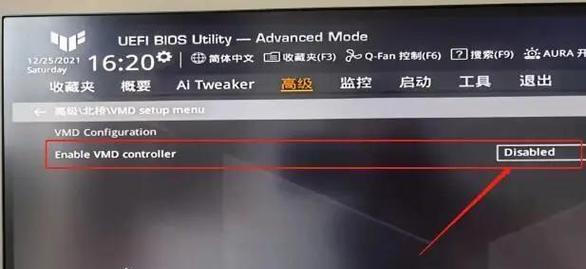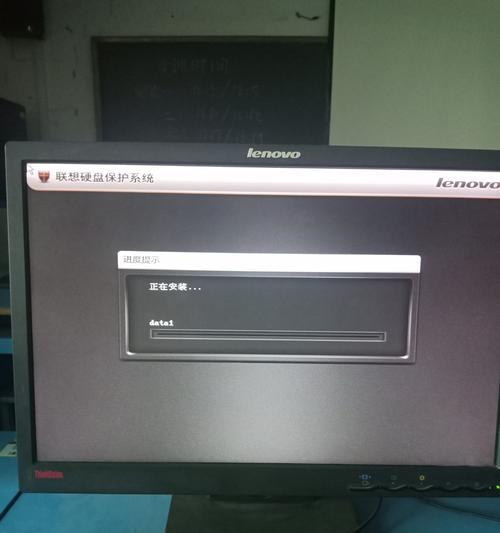在使用联想电脑的过程中,可能会遇到需要安装Windows7操作系统的情况。本文将详细介绍如何在联想电脑上安装Windows7操作系统的步骤和注意事项,帮助读者顺利完成安装过程。
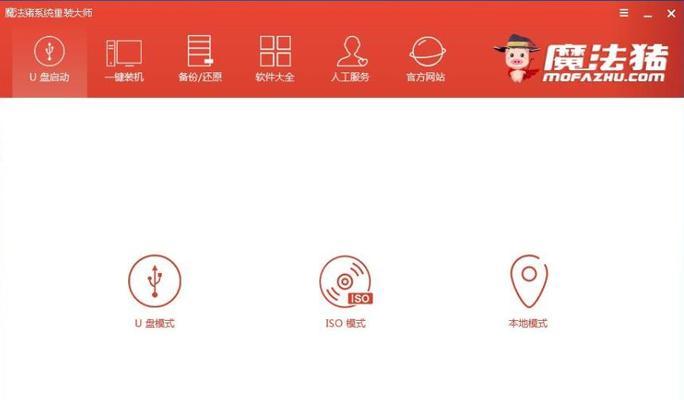
标题和
1.准备安装所需的材料和工具
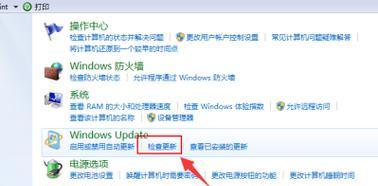
首先要准备一台联想电脑,确保电脑的硬件配置符合Windows7的最低要求,还需要一张Windows7安装光盘或者制作好的U盘安装盘。
2.备份重要数据
在安装Windows7之前,务必备份电脑中的重要数据,以防安装过程中数据丢失或损坏。

3.进入BIOS设置
重新启动电脑后,在联想的开机画面上按下指定键进入BIOS设置界面,通常是按下Del或F2键。
4.修改启动顺序
在BIOS设置界面中,找到启动选项,并将光驱或U盘设为首选启动设备,确保在安装过程中可以引导到安装介质。
5.插入安装光盘或U盘
将Windows7安装光盘插入光驱,或者将制作好的U盘安装盘插入USB接口。
6.重启电脑并开始安装
保存BIOS设置后,重启电脑。此时,电脑会从安装介质中启动,进入Windows7安装界面。
7.选择安装语言和时区
在安装界面中,选择合适的语言和时区,然后点击下一步继续安装。
8.同意许可协议
阅读并同意Windows7的许可协议后,点击下一步。
9.选择安装类型
根据个人需求选择进行全新安装或者升级安装,然后点击下一步。
10.分区和格式化磁盘
如果需要对硬盘进行分区或格式化操作,可以在此步骤中进行设置。注意,此操作会清除硬盘中的所有数据,请谨慎操作。
11.安装过程等待
等待系统自动完成安装过程,可能需要一段时间,请耐心等待。
12.设置用户名和密码
在安装完成后,根据提示设置用户名和密码,确保账户信息的安全性。
13.安装必要的驱动程序
完成系统安装后,根据联想官方网站提供的驱动程序列表,下载并安装必要的驱动程序,以保证联想电脑的正常工作。
14.更新操作系统和安装必要软件
通过Windows7自带的更新功能,及时更新操作系统和安装必要的软件,以确保系统的稳定性和安全性。
15.安装完成,开始使用
经过上述步骤,联想电脑上的Windows7操作系统已经成功安装。现在,您可以开始使用全新的系统了。
本文详细介绍了在联想电脑上安装Windows7操作系统的步骤和注意事项。在进行安装前,务必备份重要数据,并按照BIOS设置启动顺序,安装过程中需要注意选择安装类型、分区和格式化磁盘等设置。安装完成后,及时更新系统和安装必要驱动程序和软件,以确保联想电脑的正常工作。希望本文能够帮助读者顺利完成Windows7系统的安装。